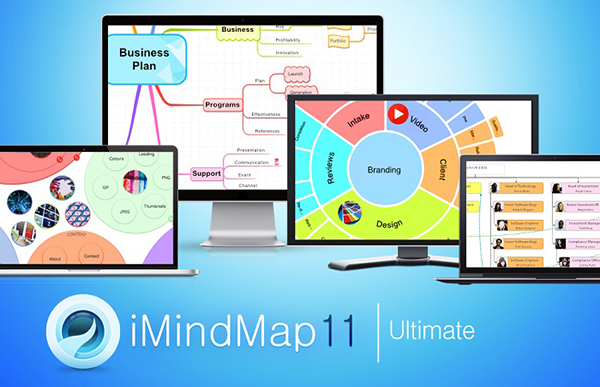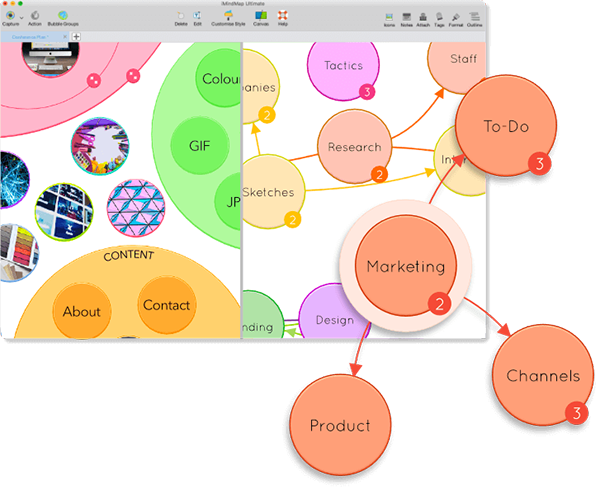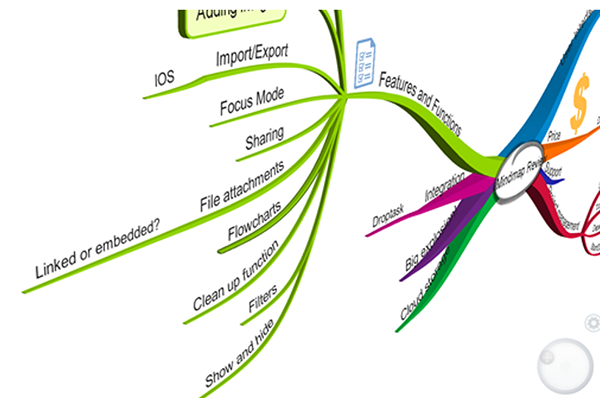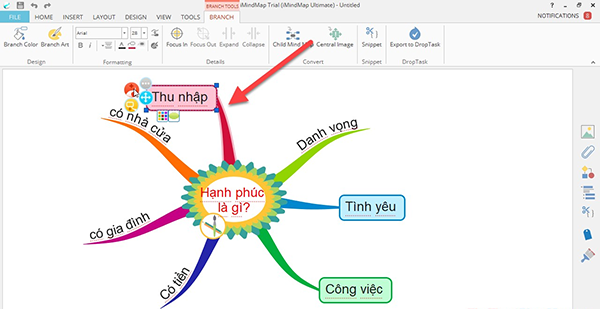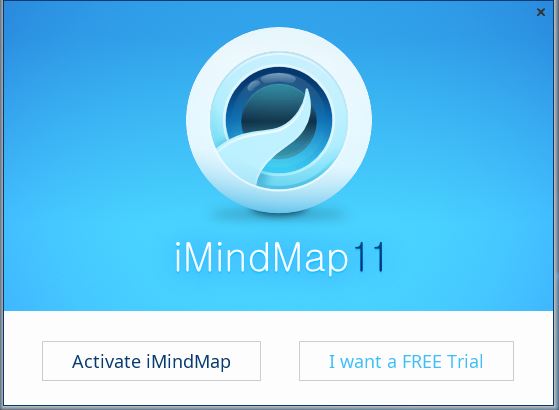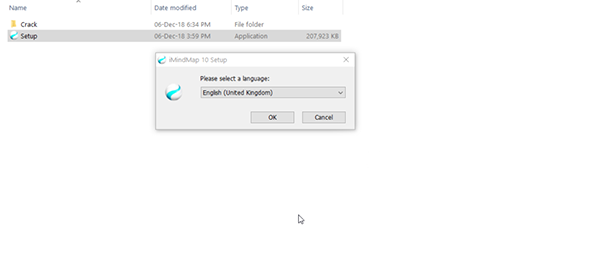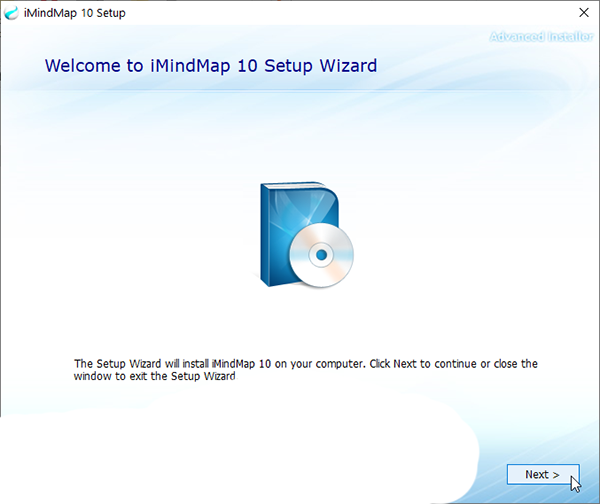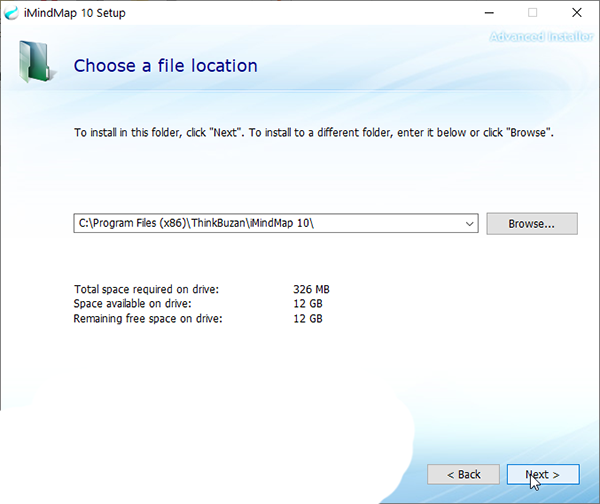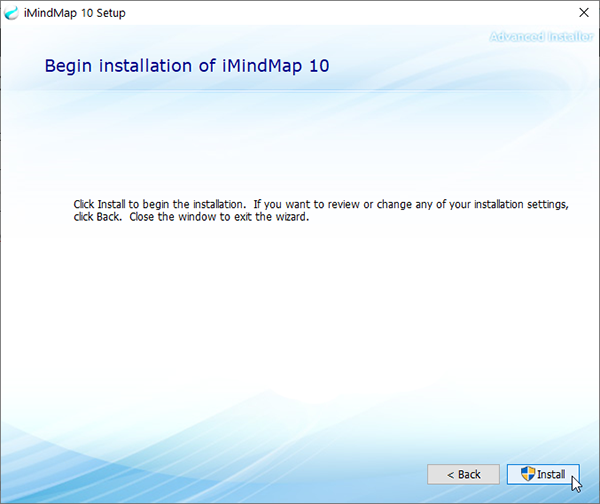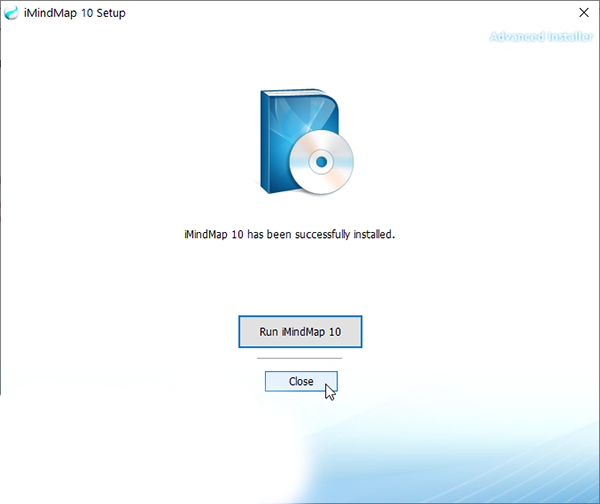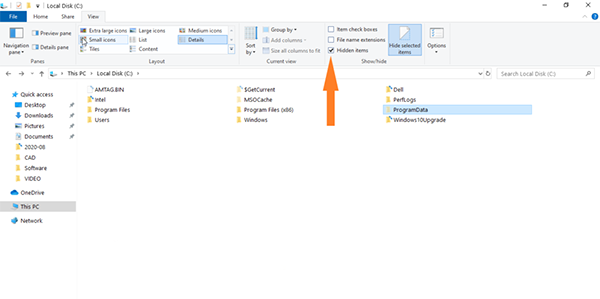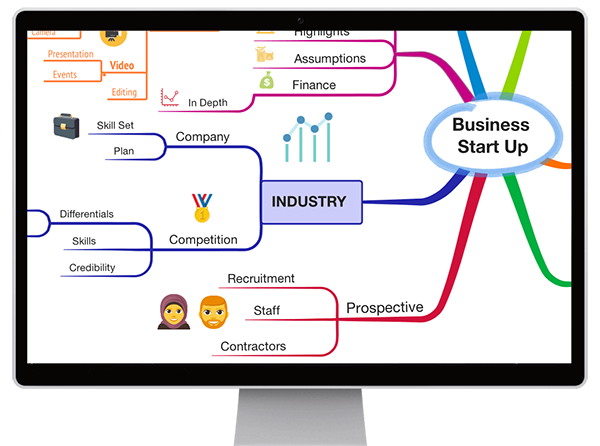Sơ đồ tư duy là một trong những cách thức triển khai các ý tưởng, quản lý và truyền thông tin một cách hiệu quả. Vẽ sơ đồ tư duy là phương pháp cực kỳ hữu ích được ứng dụng nhiều trong học tập và công việc. Hiện nay có rất nhiều phần mềm vẽ sơ đồ tư duy ra đời, nổi bật nhất có thể kể đến phần mềm iMindMap. Hôm nay, chúng ta sẽ cùng đi tìm hiểu chi tiết phần mềm iMindMap cũng như cách tải và cài đặt nó nhé!
Link Download phần mềm Imindmap11 tốc độ cao bằng Google Drive
Tổng quan về phần mềm iMindMap
iMindMap là phần mềm hỗ trợ vẽ sơ đồ tư duy được phát triển bởi Tony Buzan. Phần mềm giúp cho người dùng có thể làm việc hiệu quả hơn trong việc suy nghĩ, sáng tạo và triển khai ý tưởng. iMindmap là một công cụ hoàn hảo, cung cấp cho người dùng nhiều tính năng hỗ trợ chuyển đổi các ý tưởng thành hình ảnh.
iMindmap được đánh giá là một công cụ tuyệt vời để thiết kế bản đồ tư duy thể hiện các ý tưởng, hiện thực hoá suy nghĩ, kế hoạch và dự án. Khi mà sơ đồ tư duy được ứng dụng trong việc học tập, nghiên cứu cùng nhiều lĩnh vực khác.
Phần mềm iMindmap được sử dụng rộng rãi trên toàn thế giới, từ trường học, các tổ chức cho đến công ty, doanh nghiệp lớn nhỏ. Có thể kế đến một vài tập đoàn, tổ chức nổi tiếng thế giới đang dùng phần mềm như Microsoft, NASA, Pepsi, IBM, Walt Disney, Liên Hợp Quốc,…
Tính năng chính nổi bật của iMindMap 11
Brainstorm View
Brainstorm View trong iMindmap mới nhất sẽ giúp bạn tự do sắp xếp và tổ chức các ý tưởng của mình, đưa chúng vào một nhóm hoặc tạo thành một danh sách.
Fast Capture View
Tính năng Fast Capture View được cải tiến giúp người dùng có thể tập hợp và hoàn thành ý tưởng một cách linh hoạt hơn. Chẳng hạn như thay đổi màu sắc những quả bóng để phân loại các ý tưởng, tạo các cấu trúc giúp phản ảnh và thể hiện tốt các ý tưởng.
Khi chuyển sang Mind Map View, các màu sắc sẽ được giữ nguyên, duy trì được ý nghĩa biểu đạt. Hoặc bạn cũng có thêm hình ảnh cho những quả bóng ý tưởng, nhằm tăng khả năng nhận diện và ghi nhớ thông tin.
Software Importers
Software Importers cho phép người dùng làm việc với các sơ đồ tư duy được tạo ra từ các phần mềm mindmap khác. iMindmap 11 hỗ trợ các định dạng file của MindManager, iMindQ, FreeMind, ConceptDraw, MindGenius và XMind.
Central Ideas
iMindMap 11 đem đến cho người dùng một bộ 50 hình ảnh về ý tưởng trung tâm hoàn toàn mới để bạn tự do lựa chọn.
Chế độ 3D
Phần mềm iMindmap hỗ trợ chuyển đổi sơ đồ tư duy từ 2D sang 3D, cho phép xoay sơ đồ ở bất kỳ góc nào theo ý muốn. Chế độ này thường ít cần đến khi thảo luận nhóm hoặc lên ý tưởng, tạo nội dung. Tuy nhiên khi kết hợp nó với chế độ thuyết trình và ảnh động thì thực sự sẽ rất ấn tượng.
Ghi chú âm thanh
iMindmap cho phép người dùng ghi âm giọng nói của mình và gắn nó vào các nhánh trên bản đồ. Đó là bởi nó cung cấp tính năng cho phép bạn truy cập chế độ ghi chú âm thanh. Với tính năng này, bạn sẽ không phải mất quá nhiều thời gian gõ nhập các chi tiết về ý tưởng vào các nhánh bản đồ, mà chỉ cần ghi lại một đoạn âm thanh sau đó thêm vào sơ đồ là hoàn chỉnh.
Một điều đặc biệt nữa đó là chúng có thể được xuất ở dạng tệp .wav, để bạn có thể sử dụng và chia sẻ ra bên ngoài chương trình.
Chụp màn hình
Thay vì trước đây bạn phải chụp sơ đồ bằng điện thoại hoặc máy ảnh để gửi cho đồng nghiệp, bạn bè thì bây giờ, bạn có thể chụp ảnh nhanh bất kỳ một phần nào đó trong bản đồ tư duy với công cụ chụp ảnh màn hình.
Ngoài ra, bạn cũng có thể chụp một phần hoặc toàn bộ sơ đồ của mình và dán nó dưới dạng hình ảnh vào các phần mềm khác nhanh chóng.
Cấu hình yêu cầu để cài đặt phần mềm iMindMap
- Hệ điều hành: Windows 7/8/8.1/10 (32/64-bit).
- CPU: Intel Pentium 1GHz hoặc tương đương trở lên.
- RAM: Tối thiểu 1GB
- Ổ cứng trống: Ít nhất 500MB
Link download iMindmap mới nhất miễn phí
Link tải iMindMap 11
Tải iMindMap 11 bản dùng thử miễn phí cho Windows 7/8/8.1/10 tại đây:
Link tải iMindMap 10.1.1 Full Crack
Tải iMindMap 10.1.1 Full tại đây:
Hướng dẫn cách cài đặt iMindMap Full Crack chi tiết
Cài đặt iMindMap 11 dùng thử
Bước 1: Tải về theo link ở trên, bạn chạy Setup iMindMap 11 và cài bình thường.
Bước 2: Sau khi cài đặt xong, bạn mở phần mềm lên sẽ xuất hiện một thông báo. Bạn click chọn vào I want a Free Trial.
Bước 3: Phần mềm sẽ yêu cầu bạn đăng nhập, nếu có tài khoản thì bạn hãy đăng nhập hoặc nếu chưa thì nhấn chọn Register Now.
Bây giờ, bạn đã có thể sử dụng phần mềm iMindMap 11 bản dùng thử.
Hiện nay, phần mềm iMindmap 11 vẫn chưa được bất cứ bên nào Active hoặc Crack thành công. Thế nên bạn chỉ có thể sử dụng bản dùng thử hoặc mua bản quyền từ chính nhà cung cấp. Ngoài ra, bạn cũng có thể cân nhắc cài đặt iMindMap 10.1.1 full crack để sử dụng.
Cài đặt và Active iMindMap 10.1.1
Bước 1: Trước khi tiến hành, bạn nên tắt Windows Defender nhằm tránh hiện tượng bị PC tự động xoá file. Sau đó bạn hãy giải nén tệp tin iMindMap vừa tải bằng phần mềm WinRAR hoặc 7-zip.
Bước 2: Vào thư mục vừa giải nén, chạy file Setup dưới quyền Administrator. Trình cài đặt sẽ hiện lên bảng chọn ngôn ngữ, chọn English và nhấn OK.
Bước 3: Bạn nhấn Next ở màn hình kế tiếp.
Bước 4: Chọn vị trí cài đặt iMindMap 10 trên máy tính bằng cách nhấn bút Browse.
Bước 5: Click Install, chờ một chút để phần mềm cài đặt.
Bước 6: Sau khi hoàn tất, bạn không nên chạy phần mềm ngay mà hãy nhấn Close để tắt trình cài đặt.
Bước 7: Mở ổ C -> ProgramData. Nếu không nhìn thấy thư mục này thì bạn chọn tab View trên thanh Menu, tích vào ô Hidden items thì sẽ hiện ra thư mục này.
Bước 8: Mở thư mục Crack trong tệp tin tải về, copy 2 thư mục Jsoft và ThinkBuzan vào trong ProgramData. Bạn nhớ chọn “Replace the files in the destination folder”.
Một số lưu ý cần biết trước và sau khi cài đặt
- Trước khi cài đặt, bạn phải chắc chắn đã gỡ bỏ hoàn toàn phiên bản iMindmap cũ trên máy tính trước đó.
- Xoá sạch mọi thứ liên quan đến phiên bản cũ, đặc biệt là thư mục ThinkBuzan và Jsoft ở ProgramData nếu 2 thư mục này còn tồn tại.
- Không update phiên bản mới đối với phần mềm đã Crack.
- Block phần mềm từ Windows Firewall ở cả kết nối incoming và outgoing.
Cách vẽ sơ đồ tư duy chuyên nghiệp với iMindmap
Bước 1: Tạo ý tưởng trung tâm
Ý tưởng trung tâm (Central Idea) chính là điểm bắt điều cho một sơ đồ tư duy và thể hiện vấn đề mà người tạo ra nó muốn làm rõ. Ý tưởng trung tâm nên được đặt ở chính giữa trang.
Bước 2: Thêm các nhánh cho sơ đồ
Sau khi có ý tưởng trung tâm, bạn sẽ thêm các nhánh. Các nhánh chính sẽ bắt đầu từ ý tưởng trung tâm và chứa những từ khoá quan trọng.
Bước 3: Chèn từ khoá
Với từng nhánh, người dùng nên chọn gán một từ khoá để làm nổi bật ý mà mình muốn diễn đạt. Việc lựa chọn từ khoá quan trọng và làm nổi bật được mối quan hệ với Central Idea cùng các nhánh khác là điều hết sức cần thiết.
Bước 4: Quy ước màu các nhánh
Quy ước màu cho các nhánh để phân loại, làm nổi bật và dễ ghi nhớ các thông tin quan trọng.
Bước 5: Trang trí sơ đồ
Người dùng có thể tạo ra một sơ đồ tư duy đẹp mắt bằng cách chèn hình ảnh hoặc các biểu tượng sống động. Từ đó thể hiện được phong cách riêng và làm cho bài thuyết trình trở nên ấn tượng hơn.
Mong rằng với những thông tin mà SPSEO vừa chia sẻ trên đây có thể giúp bạn đọc hiểu cũng như biết cách tải và cài đặt phần mềm iMindMap. Với iMindMap, bạn chỉ cần triển khai vẽ các ý tưởng của mình, sắp xếp, chỉnh sửa và trang trí hợp lý là đã có một sơ đồ tư duy hoàn chỉnh đẹp mắt. Chúc bạn thành công!